Blog Setup (Bắt đầu)
Thêm Hình Ảnh Cho WordPress Blog Hoặc Website Của Bạn!
9:33:00 PM
Thêm Hình Ảnh Cho WordPress Blog Hoặc Website Của Bạn!
Các bạn có biết một hình ảnh đẹp có trị giá hơn 1000 từ khi được trình bày trong một bài đăng blog (hoặc trang). Trên trang web, hình ảnh có thể phá vỡ văn bản, có thể một phần biển của văn bản làm cho nó tất cả dễ đọc hơn. Một hình ảnh cũng có thể giúp minh họa một điểm, và cung cấp thêm các giá trị SEO.
Một hình ảnh có thể tìm thấy được kết quả tìm kiếm hình ảnh trên một công cụ tìm kiếm. Nó cũng có thể, với sự bao gồm các từ khóa trong các thẻ meta của nó, có khả năng giúp một cấp bậc bài cho từ khóa khác. Không chỉ vậy, hình ảnh có thể được tự động thu nhỏ trong kết quả tìm kiếm và hiển thị khi chia sẻ trong Facebook hoặc các trang web xã hội khác.
Một kết quả công cụ tìm kiếm với một hình ảnh sẽ thu hút mắt nhiều hơn so với một mà không có, trong hầu hết các trường hợp.
Liệt Kê Các Từ Ngữ Của Code Hình Ảnh :
src: điều này thể hiện đường dẫn đến hình ảnh. Tôi luôn luôn sử dụng tên miền đầy đủ ở đây vì vậy các hình ảnh cho thấy thích hợp trong RSS, vv chỉ có một trường hợp khi làm việc cho một người nào khác mà họ yêu cầu tôi chỉ sử dụng /images/pic.jpg không có tên miền trong trường hợp họ liên kết spam miền với SEO của mình và cần phải chuyển đổi lĩnh vực. Làm theo cách này sẽ tiết kiệm cho họ những công việc phụ sau. Làm những việc đạo đức sẽ ngăn chặn điều này là một mối quan tâm, nhưng tôi lạc đề.
width/height: các kích thước hình ảnh, tôi luôn luôn đảm bảo rằng họ là kích thước "thật", không chỉ những người thân để buộc các kích thước của hình ảnh.
alt: điều này có nghĩa là để được một đại diện văn bản cho hình ảnh cho người khiếm thị, tiết kiệm băng thông, người sử dụng trình duyệt văn bản, và công cụ tìm kiếm.
title: thường, tùy thuộc vào trình duyệt web, cụm từ này sẽ được hiển thị khi lơ lửng trên hình ảnh. Đây là vụ phải cung cấp giá trị SEO quá nhưng tôi nghĩ rằng đó là quá mức cần thiết và hơn tối ưu hóa cá nhân, vì vậy tôi thường để nó ra.
border: theo thói quen tôi luôn luôn bao gồm này, đó là một giá trị pixel xác định kích thước của đường viền xung quanh hình ảnh. Nó được sử dụng để được rằng, khi liên kết một hình ảnh, nếu bạn không nói rõ ràng tất cả các trình duyệt không bao gồm một biên giới, sau đó nó sẽ thêm một đường viền màu xanh trông xấu.
style: nó có lẽ không thực hành tốt nhất để bao gồm các phong cách theo cách này. Đó là một thói quen xấu mà tôi nhặt. Nó được ưa thích để bao gồm các phong cách trong tờ CSS, và làm tài liệu tham khảo cho các phong cách với một tên lớp (hoặc ID). WP hiện điều này thanh lịch khi sử dụng các công cụ tự động để bao gồm hình ảnh mà tôi sẽ đề cập trong thời gian ngắn.
Các style đặc biệt tôi đã sử dụng trong ví dụ trên đẩy hình ảnh bên phải và kết thúc tốt đẹp văn bản xung quanh nó sang bên trái. Tôi xác định rằng tôi không muốn có một lề ở phía trên hoặc bên phải (đại diện bởi hai số đầu tiên), nhưng mà tôi muốn 5px phía dưới và 10px bên trái để tạo ra một số không gian màu trắng xung quanh hình ảnh để nó doesn ' t chạm vào văn bản. Tại sao số tiền khác nhau? Tôi chưa đo nhưng có vẻ như luôn luôn có 5px bên dưới hình ảnh với khoảng cách lề cho một số lý do, vì vậy tôi chỉ cần thêm 5 nhiều hơn và nó luôn luôn trông khá ngay cả.
Nguồn hình ảnh
Bạn phải cẩn thận khi sử dụng hình ảnh trên trang web hoặc blog của bạn. Nếu họ đang có, hoặc có bản quyền hoặc đã thừa nhận có bản quyền tốt nhất là một trong hai một) không sử dụng chúng hoặc b) có được sự cho phép. Và luôn luôn trích dẫn nguồn của hình ảnh.
Bạn có thể nhận được hình ảnh từ các trang web cổ phiếu ảnh (ví dụ: ShutterStock) mà cấp cho bạn quyền sử dụng chúng. morgueFile là một nguồn, trong đó cung cấp một kho lưu trữ ảnh miễn phí. Hãy chắc chắn để đọc các điều khoản.
Bạn luôn có thể nhận được hình ảnh của riêng bạn. Hoặc tải về từ máy ảnh kỹ thuật số hoặc điện thoại, hoặc nhận được một số ảnh chụp màn hình. Có một trình duyệt Chrome miễn phí plugin bằng Google mà làm cho nó dễ dàng để chụp ảnh màn hình. Ảnh chụp màn hình, ít nhất, sẽ cung cấp cho bạn những hình ảnh độc đáo mà bạn có thể có thể sử dụng trong các trang web WordPress của bạn. Chỉ cần cẩn thận và luôn luôn trích dẫn nguồn của bạn. Được phép của chủ sở hữu tương ứng khi không chắc chắn. Luôn luôn tôn trọng.
Chèn hình ảnh vào bài viết WordPress
Sử dụng Add Media thông trong add / edit màn hình bài / trang sẽ cung cấp cho bạn truy cập vào Thư viện Media.
Nó cũng sẽ cho phép bạn tải lên hình ảnh sẽ được tự động thay đổi kích cỡ dựa trên các giá trị thiết lập hình ảnh thu nhỏ cho các chủ đề cụ thể mà bạn đang làm việc.
Bạn có thể thiết lập một hình ảnh như "nổi bật" hoặc chèn nó ngay trong bài. Khi thiết lập như là nổi bật, chủ đề sẽ có toàn quyền kiểm soát vị trí và kích thước, và HTML được tạo ra.
Khi "chèn vào một bài" bạn có quyền kiểm soát ít hơn. Bạn chắc chắn có thể quyết định mà hình ảnh được đặt và bạn có thể chọn từ một số bộ "lớp học" để quyết định về gói văn bản, vv
Bước 1) Nhấn nút Add Media
Bước 2) Nhấn vào nút Select Files.
Bước 3) Xác định vị trí các hình ảnh trên máy tính của bạn, và nhấn Open.
Bước 4) Cung cấp cho các hình ảnh một đề , và tốt nhất là Caption , và Alt Textlà tốt, đối với một số giá trị SEO tiềm năng. Một số chủ đề, nhưng không nhiều, sẽ kết hợp Mô tả giá trị bằng cách nào đó.
Bước 5) Chọn một liên kết (giữa, trái, phải) hoặc để lại nó là None.
Bước 6) Theo mặc định, các hình ảnh thu nhỏ mà được chèn sẽ liên kết đến các phiên bản lớn nhất của chính nó (các tập tin ban đầu được tải lên). Điều đó có thể được thay đổi để liên kết đến một trang tập tin đính kèm (một số người cho rằng sẽ cung cấp cho các cơ hội tốt nhất lúc nhận được hình ảnh vào kết quả tìm kiếm hình ảnh, nếu nó xứng đáng có mặt ở đó). Bạn cũng có thể có một liên kết đến một URL tùy chỉnh, hoặc nơi nào cả.
Bước 7) Cuối cùng, chọn một trong các kích thước trước khi xây dựng. Thông thường sẽ có một hình vuông nhỏ, và một vài kích thước được trong tỷ lệ khía cạnh của bản gốc, và cũng là một tùy chọn Full Size. Trung bình thường là mặc định.
Khi sử dụng ảnh chụp màn hình cho hướng dẫn như thế này, Full Size nên được sử dụng như vậy không có biến dạng.
Thêm nổi bật của ảnh WordPress Bài viết hoặc trang
Khi thêm một hình ảnh đặc trưng, không có mã HTML sẽ thực sự hiển thị trong bài viết / trang khu vực nội dung. Các chủ đề sẽ "kiểm tra" một hình ảnh đặc trưng khi bài đang được hiển thị và hiển thị nó theo phong cách của chủ đề.
Bước 1) Gần cuối của thanh bên phải của bài / trang thêm / chỉnh sửa màn hình bạn sẽ thấy những Featured Image . Nhấp vào Set featured image liên kết văn bản.
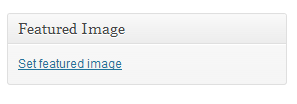
Bước 2) Bạn sẽ được trình bày với Media Library mặc định mà bạn có thể chọn một hình ảnh và nhấn vào Set featured image.
Bạn cũng có thể nhấp vào Upload Files gần đầu nếu hình ảnh không phải là đã có trong thư viện.
Sau đó bạn có thể làm theo các bước Tải lên từ phía trên, trừ đi "File đính kèm Display Settings" hướng dẫn. Sau đó nhấp vào Set featured image
Dưới Đây Là Các Thủ Thuật Thêm Hình Ảnh Cho WP Các Bạn Có Gì Thắc Mắc Để Lại Bình Luận Cho Mình Nhé




0 nhận xét